Halos tatlong linggo pagkatapos ng matatag na paglulunsad ng Windows 11, sinimulan ng Microsoft na ilunsad ang suporta ng Android app sa mga Beta tester sa US. Sa kasalukuyan, kailangan mo ng isang Amazon US account upang magpatakbo at mag-install ng mga Android app sa Windows 11. Gayundin, nag-aalok lamang ang Amazon Appstore ng isang limitadong pagpipilian ng mga Android app sa ngayon. Kaya, kung naghahanap ka upang mai-install ang TikTok, Snapchat, o anuman sa iyong mga paboritong app sa Windows 11, alamin natin kung paano i-bypass ang lahat ng mga limitasyon at i-sideload ang mga Android app sa Windows 11. Mahusay mong mai-sideload ang anumang Android app na gusto mo. iyong Windows 11 PC sa tulong ng ADB. Kaya’t walang anumang pagkaantala, sige at alamin kung paano mag-sideload ng mga APK sa Windows 11.
Sideload Android Apps sa Windows 11 (2021)
Idinagdag namin ang sunud-sunod na hakbang proseso upang i-sideload ang mga Android app sa Windows 11 sa artikulong ito. Sa katunayan, maaari mong i-install ang anumang Android app na gusto mo sa labas ng Amazon App Store sa iyong PC gamit ang paraang ito. Iminumungkahi ko na manatili ka sa mga tagubilin sa ibaba para sa isang mas madaling pag-set up. Ngunit kung ikaw ay isang gumagamit ng pro, lumipat sa anumang nauugnay na seksyon mula sa talahanayan sa ibaba.
Talaan ng mga Nilalaman
Hanapin ang IP Address ng Windows Subsystem para sa Android
1. Una sa lahat, kailangan mong i-set up ang Windows Subsystem para sa Android upang mapatakbo at mai-install ang mga Android app sa iyong Windows 11 PC. Maaari mong sundin ang aming naka-link na gabay para sa detalyadong mga hakbang.
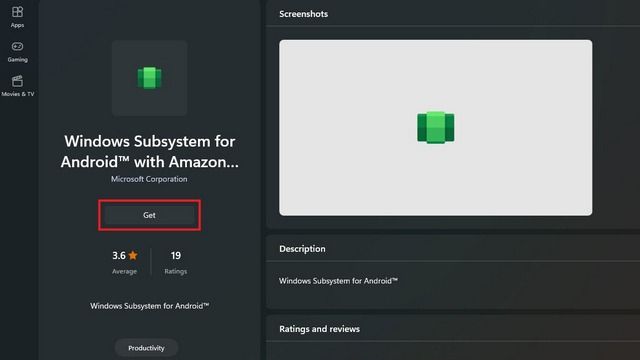
2. Pagkatapos magawa iyon, buksan ang Windows Subsystem para sa Android mula sa Start Menu .
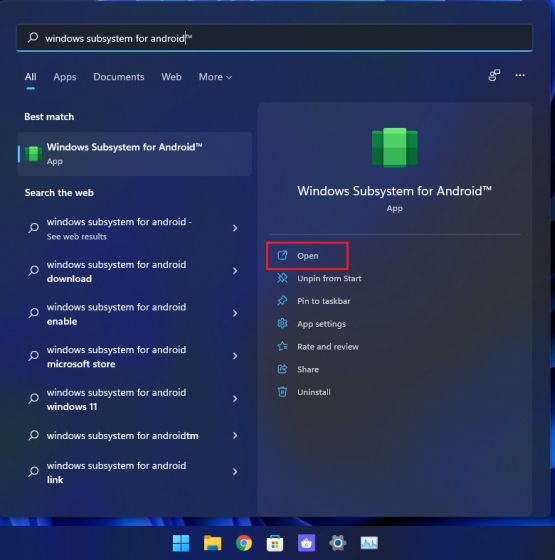
3. Pagkatapos nito, sa ilalim ng mga setting ng Windows Subsystem para sa Android, paganahin ang “ Developer mode “. Magbubukas ang isang bagong pop-up. Hayaan itong makumpleto ang proseso.
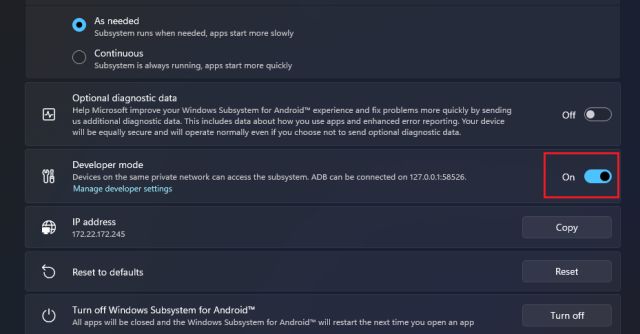
4. Ngayon, mag-click sa button na “I-refresh” sa tabi ng IP address. Ang isang IP address ay bubuo, na kailangan mong isulat. Kung ang isang IP address ay hindi nakatalaga, sundin ang susunod na hakbang upang manu-manong hanapin ang IP address ng Windows System para sa Android.
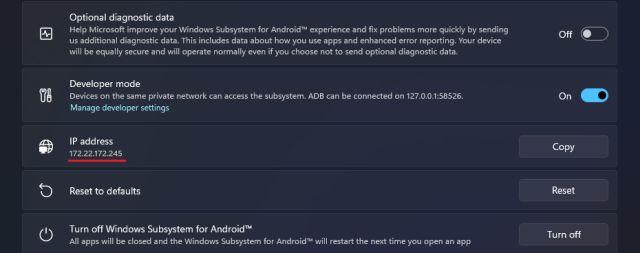
5. Kung hindi lilitaw ang isang IP address, mag-click sa” Pamahalaan ang mga setting ng developer “sa ilalim ng mode ng Developer.
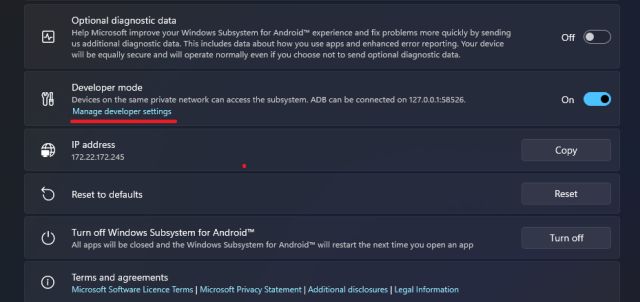
6. Susunod, mag-scroll pababa sa menu ng mga pagpipilian ng Developer at mag-tap sa” Wireless debugging “.

7. Dito, tandaan ang IP address na ipinapakita sa ilalim ng mga setting ng wireless debugging. Halimbawa, ang sa akin ay 172.22.172.245. Hindi na kailangang kopyahin ang port. Ngayon, isara ang bintana.
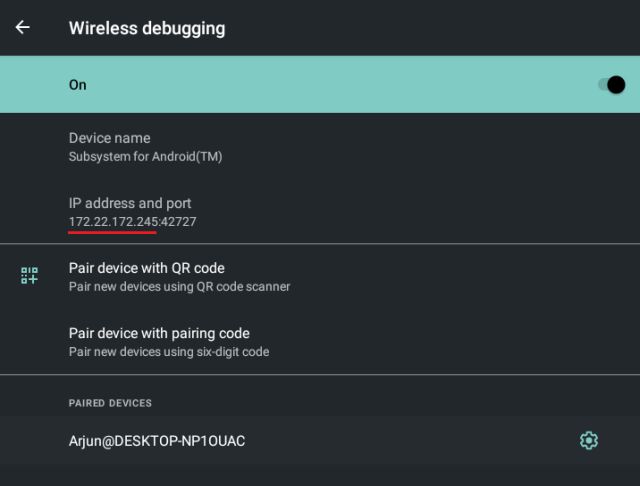
Kumonekta sa Windows Subsystem para sa Android Sa pamamagitan ng ADB
1. Kapag mayroon ka ng WSA IP address, magpatuloy at i-set up ang ADB sa iyong Windows 11 PC. Maaari kang pumunta sa link na ito at i-download ang Platform Tools para sa Windows. Kinakailangan na i-sideload ang mga APK ng Android app sa Windows 11.
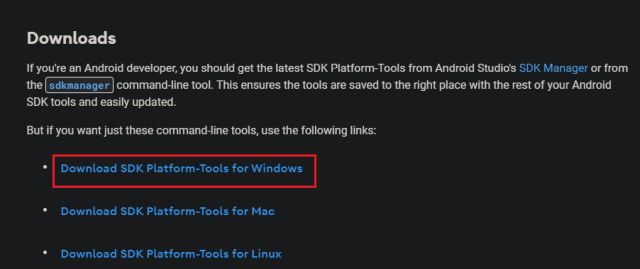
2. Ngayon, i-unzip ang Mga Tool sa Platform at kunin ito sa desktop o isang lokasyon na gusto mo. Sa ilalim ng folder, mag-click sa address bar at i-type ang cmd, at pindutin ang Enter. Agad nitong bubuksan ang Command Prompt sa parehong folder.
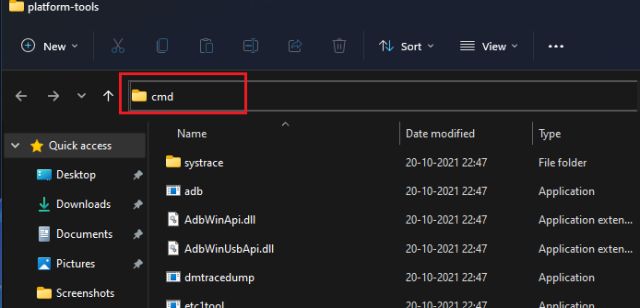
3. Dito, kailangan naming kumonekta sa Windows Subsystem para sa Android. Patakbuhin ang utos sa fashion sa ibaba. Palitan lamang ang IP_address ng tunay na IP address na iyong nabanggit sa itaas. Dapat mong makuha ang”Connected to IP_address”na output.
adb connect IP_address
4. Kung nakakuha ka ng error na”Nabigo ang koneksyon,”huwag mag-alala. Patakbuhin muli ang utos, at makakonekta ka sa oras na ito. Maaari mo ring patakbuhin ang utos na adb device upang suriin kung nakakonekta ka sa Windows Subsystem para sa Android.
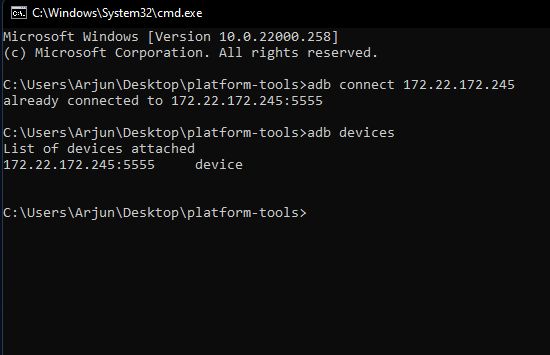
Sideload Anumang Android App sa Iyong Windows 11 PC
1. Sa sandaling maitaguyod ang koneksyon, magpatuloy at i-download ang iyong paboritong Android app na nais mong i-sideload sa iyong Windows 11 PC. Maaari kang mag-download ng mga APK mula sa APKMirror o iba pang mga lehitimong website. Gusto kong magrekomenda pag-download ng x86_64 na nakabalot na mga APK para sa mas mahusay na pagganap. Kung ang app ay walang x86 APK, maaari mo ring i-download ang ARM64 APKs. Mayroon ka ring opsyong i-sideload ang mga Universal packaged APK sa Windows 11.
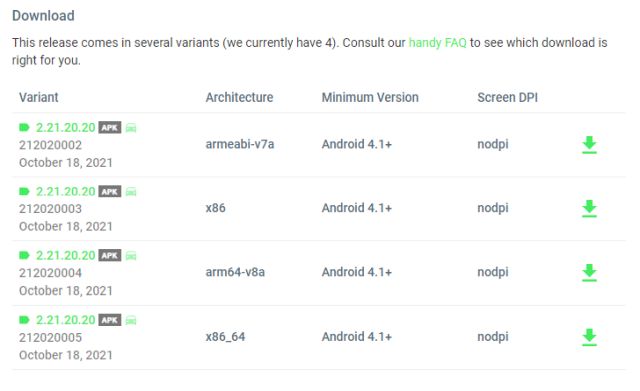
2. Pagkatapos i-download ito, mag-right click sa APK at mag-click sa” Kopyahin bilang Landas””upang kopyahin ang address ng path (lokasyon ng file) sa APK.
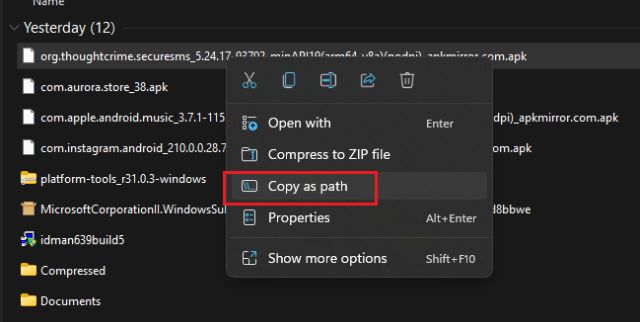
3. Ngayon, bumalik sa window ng CMD, at i-type ang utos sa ibaba. Palitan ang apk_path ng path address na kinopya mo sa itaas. Maaari kang i-right-click sa itim na screen ng CMD upang madaling i-paste ang kinopyang address.
adb install apk_path 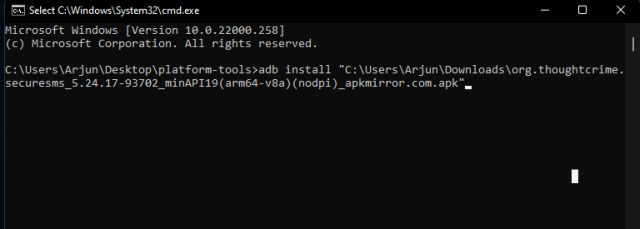
4. Panghuli, pindutin ang Enter, at ang Android app ay mai-sideload sa iyong Windows 11 PC. Makakakuha ka ng isang output na” Tagumpay “matapos ang pag-install. Kung nakakuha ka ng anumang mga error, mag-download ng iba pang mga APK file ng iba’t ibang arkitektura, tulad ng ARM, x86_64, Universal, atbp. At kung nakakuha ka ng isang error na katulad sa”higit sa isang aparato/emulator”, nagsama kami ng isang pag-aayos para sa isyung ito sa ibaba.
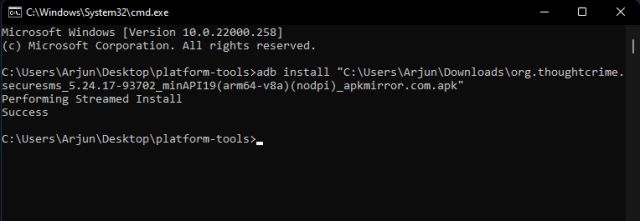
5. Pagkatapos ma-sideload ang app, mahanap mo ito sa Start Menu, tulad ng anumang iba pang Windows app. Maaari ka ring maghanap para sa mga Android app mula sa Start Menu at i-pin ang mga ito sa Taskbar.
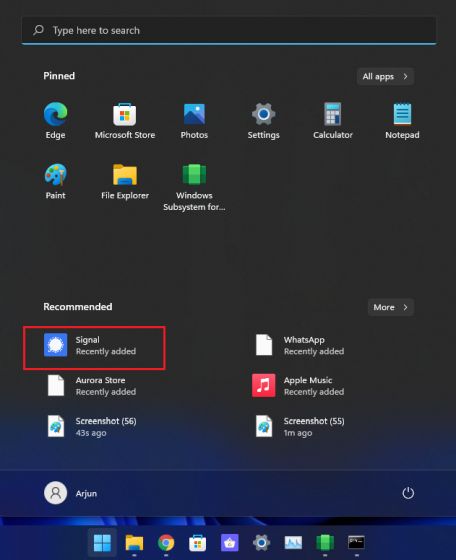
6. Halimbawa, narito ako tumatakbo nang sabay-sabay sa WhatsApp, Instagram, Signal, Apple Music, at Aurora Store. At, lahat sila ay gumaganang nakakagulat . Masyado silang kumikilos tulad ng isang native na app at maayos ang pag-scale sa Windows 11 nang walang anumang isyu sa DPI o scaling.
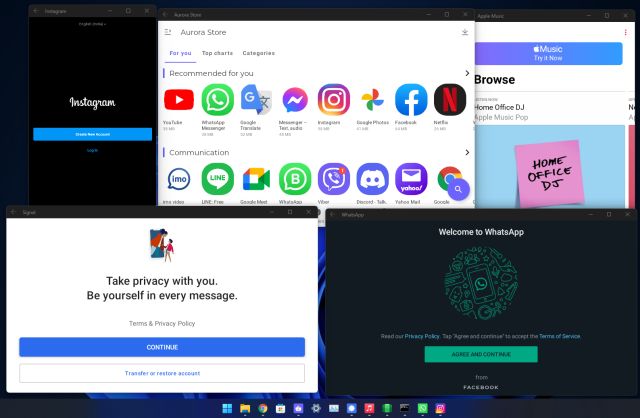
I-install ang Third-Party App Store sa Sideload Android Apps sa Windows 11
Kung hindi mo nais na indibidwal na mag-install ng mga app sa pamamagitan ng linya ng utos, maaari mong sideload Aurora Store APK ( i-download) sa Windows 11 mula sa CMD para sa isang beses na pag-setup. Pagkatapos nito, madali mong mai-install ang mga sikat na Android app mula sa Aurora Store sa kaunting pag-click lamang. Hindi na kailangang gumamit ng Amazon Appstore na nangangailangan ng isang US Amazon account at mayroong isang limitadong library ng app. Siyanga pala, ang Aurora Store ay isang open-source at perpektong alternatibo sa Google Play Store.
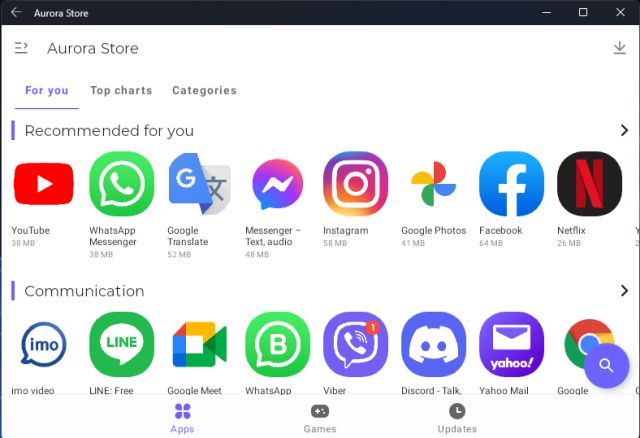
Paano Mag-uninstall ng Android Apps sa Windows 11
Upang ma-uninstall ang isang Android app mula sa iyong Windows 11 PC, maaari mo lang tama-mag-click dito sa Start Menu at mag-click sa” I-uninstall “. Ayan yun. Maaari mong alisin ang mga Android app mula sa iyong PC tulad ng anumang iba pang Windows app.
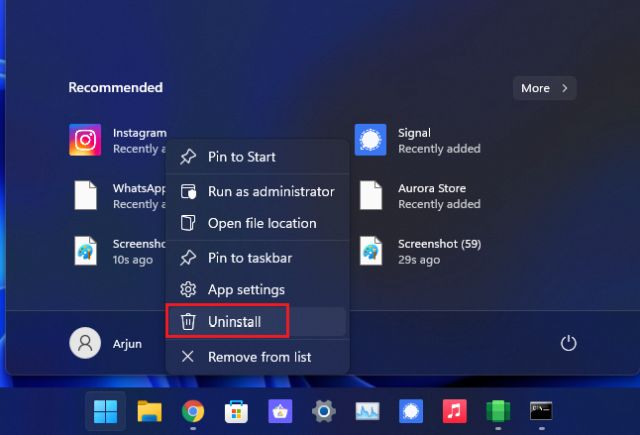
Paano Mag-ayos ng’Higit sa Isang Device/Emulator’Error sa Windows 11
Kung nakukuha mo ang error na” higit sa isang aparato/emulator “sa Windows 11 habang ini-install ang Android apps, malamang na nagpapatakbo ka ng Android emulator. Maaari mong i-uninstall ang emulator upang malutas kaagad ang isyu o tukuyin ang iyong utos tulad sa ibaba upang i-sideload ang APK sa Windows Subsystem para sa Android. Palitan lamang ang IP_address at apk_path.
adb-s IP_address install apk_path 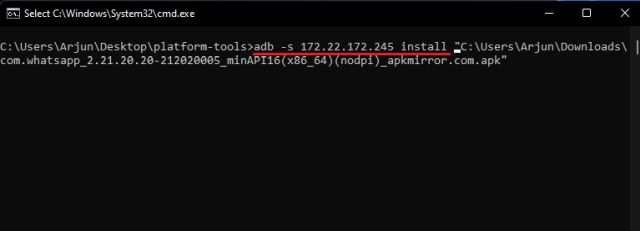
I-install ang Anumang Android App sa Windows 11 Sa Labas ng Amazon App Store
Kaya’t ganoon ang maaari mong pag-sideload ng anumang Android app sa iyong Windows 11 PC. Ang pinakamagandang bahagi ay ang sa ADB, maaari mong laktawan ang Amazon Appstore at mai-install ang lahat ng iyong mga paboritong Android app nang walang anumang isyu. Hindi ko pa nasusubukan ang mga laro sa Android sa Windows 11, ngunit manatiling nakatutok sa amin para sa higit pang kapana-panabik na pagtuklas sa Windows Subsystem para sa Android. Gayon pa man, lahat yan nagmula sa atin. Kung nais mong i-set up ang Windows Subsystem para sa Linux sa iyong Windows 10/11 computer, sundin ang aming naka-link na artikulo. At kung mayroon kang anumang mga katanungan, ipaalam sa amin sa seksyon ng komento sa ibaba. Maraming mga kamangha-manghang mga headset ng gaming sa merkado, at sa iba’t ibang mga puntos ng presyo. Gayunpaman, ang pagpili ng isang solidong headset ng paglalaro ay hindi madaling gawa. Sa katunayan, malamang na marami kang ginagawang pagbabasa tungkol sa […]
Ang Apple Watch ay matagal nang naging ginintuang pamantayan para sa mga smartwatch, na nakakaganyak sa mga user gamit ang mga feature nito sa pagsubaybay sa kalusugan at mahusay na library ng app. Ang ecosystem ng smartwatch ng Android, sa kabilang banda, ay nababawasan sa mga walang gaanong alok at walang mga mamimili. Sa gayon, ang Samsung ay mayroong […]
Ang pandaigdigang merkado ng paglalaro ay wala sa pinakamahusay na posisyon sa ngayon. Sa pag-agaw ng mga graphic card ng mga minero ng Bitcoin, regular na nakikita ng mga gamer ang kanilang sarili na nagbabayad ng premium upang maitayo ang kanilang perpektong PC build. Dahil ang kakulangan ng GPU ay hindi nagtatapos anumang oras […]
